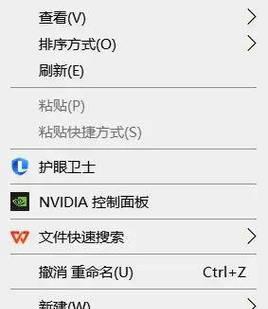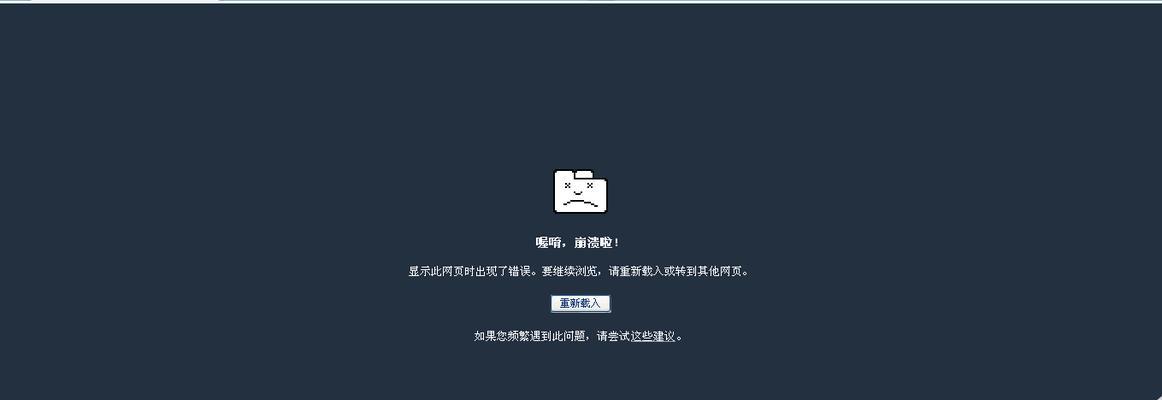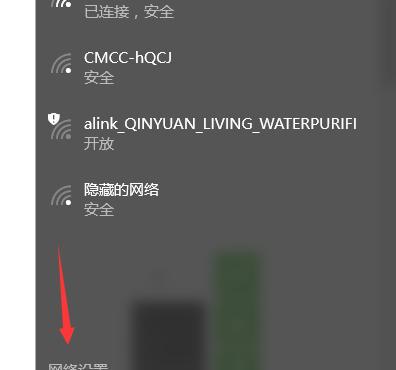随着电脑的普及,软件也越来越多,然而在使用过程中,我们经常会遇到软件无响应的情况,这不仅会浪费我们的时间,还会对工作造成影响。那么怎么样快速有效地解决软件无响应的问题呢?本文将为大家介绍15个实用技巧,帮助大家轻松解决软件无响应问题。
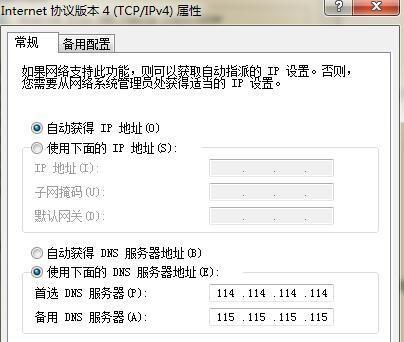
一:关闭无响应的软件
当电脑软件出现无响应的情况时,我们首先要做的就是尝试关闭无响应的软件。这时可以通过按下“Ctrl+Alt+Del”组合键打开任务管理器,找到出现问题的软件进程,并强制结束。
二:等待软件响应
有时候软件出现无响应的情况可能是因为它正在进行某个耗时的操作,这时我们可以选择等待一段时间,看看软件是否会自动恢复正常。如果等待时间过长,还是没有反应,就需要采取其他措施了。
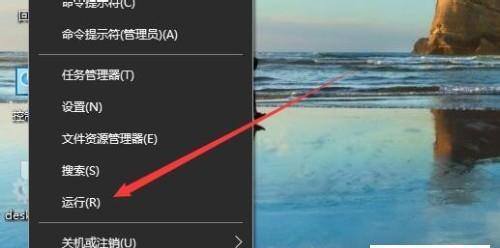
三:关闭不必要的后台程序
当电脑运行多个软件时,如果其中有一些程序占用了大量的系统资源,就会导致其他程序出现无响应的情况。在出现软件无响应问题时,我们可以先尝试关闭不必要的后台程序,释放更多的系统资源。
四:检查电脑是否存在病毒
有时候,软件无响应的问题可能是由电脑病毒引起的。在排除其他原因后,我们可以使用杀毒软件对电脑进行全盘扫描,查看是否存在病毒,及时清除病毒,以免影响电脑的正常使用。
五:更新电脑驱动程序
电脑硬件驱动程序的更新可以提高电脑运行效率和稳定性。如果电脑上的驱动程序过旧或存在问题,就有可能导致软件出现无响应的问题。我们可以定期检查和更新电脑上的驱动程序,确保其正常运行。
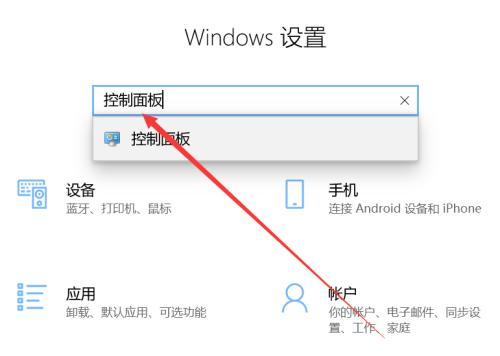
六:清理电脑垃圾文件
电脑中存在大量的垃圾文件会占用电脑的存储空间,并且影响电脑运行速度,容易导致软件无响应的情况。我们可以使用专业的清理软件清理电脑中的垃圾文件,以确保电脑的良好运行。
七:检查软件是否需要更新
有些软件存在版本过低或存在问题的情况,会导致其出现无响应的情况。在软件无响应的情况下,我们可以检查软件是否需要更新,及时更新软件版本,解决问题。
八:检查电脑硬件是否存在故障
有时候,软件无响应的问题可能是由于电脑硬件故障引起的。在排除其他原因后,我们可以检查电脑硬件是否存在问题,确保硬件的稳定性和正常运行。
九:使用系统修复工具
电脑操作系统自带了一些修复工具,可以协助用户快速解决一些常见的问题。在软件无响应的情况下,我们可以使用系统自带的修复工具,进行修复和优化,提高电脑的运行效率。
十:更换电脑硬盘
有时候,电脑硬盘出现故障或坏道也会导致软件无响应的情况。在排除其他原因后,我们可以考虑更换电脑硬盘,确保电脑的稳定性和正常运行。
十一:升级电脑内存
电脑的内存大小会影响其运行效率和稳定性。如果电脑内存过小,就容易导致软件无响应的问题。我们可以升级电脑的内存,提高电脑的运行效率和稳定性。
十二:修复电脑系统
电脑操作系统出现问题也会导致软件无响应的情况。在排除其他原因后,我们可以使用系统自带的修复功能进行修复,或者重新安装操作系统,以确保电脑的正常运行。
十三:清理电脑内部灰尘
电脑内部长期积累的灰尘会影响电脑的散热效果,导致电脑温度过高,进而影响电脑的运行效率和稳定性。我们可以定期清理电脑内部的灰尘,确保电脑的正常运行。
十四:检查软件是否存在兼容性问题
有些软件存在兼容性问题,可能会导致其出现无响应的情况。在出现软件无响应问题时,我们可以检查软件是否存在兼容性问题,如果有,可以选择更换其他软件。
十五:寻求专业帮助
如果以上方法都不能解决软件无响应的问题,就需要寻求专业帮助。我们可以咨询电脑维修或售后服务人员,寻求专业解决方案。
软件无响应的问题在电脑使用中经常会遇到,但只要掌握了一些实用的技巧,就可以轻松解决问题。本文介绍了15个实用技巧,希望能够帮助大家快速有效地解决软件无响应的问题。